
推奨チュートリアル: FAQ
1、Open VC 6.0、左上隅のメニュー バーで [ファイル] --> [新規] を押して、次のインターフェイス
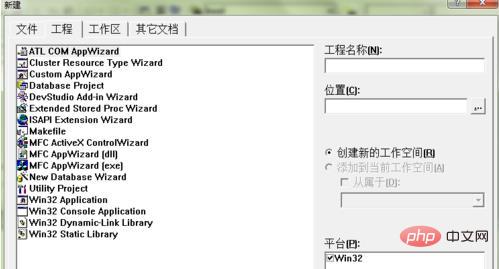
2 を開きます。左側のリストから win32 コンソール プロジェクトである "Win32 Console Application" を選択します。コンソールは Windows の cmd ウィンドウに似ています。プログラミングを開始し、選択してこのプロジェクトを作成するだけです。右側にプロジェクト名を入力し、ここでは「FirstProgram」と入力し、プロジェクトを保存するフォルダーを選択します。デフォルトのパスに配置されていない場合は、右側の「...」というボタンをクリックして、選択パスを自動的に定義します。私が選択したパスは F:\Cpp です。
3. 次に、[OK] をクリックし、次に表示されるダイアログ ボックスで [An Empty Project] を選択し、[完了] をクリックして、[OK] をクリックします。
4. この時点で、空のプロジェクトが作成され、ソース コード ファイルがこのプロジェクトに含まれます。ソースコードファイルの作成を開始します。ソフトウェアの左上隅にある「ファイル」→「新規」をクリックすると、先ほどのダイアログボックスが表示されます。最初に「」を選択します。上のタブで「ファイル」を選択し、下のリストで「C ソース ファイル」を選択し、ファイル名として hello.cpp を入力して「OK」をクリックします。
5. 確認後、空の hello.cpp ファイルが右側の編集領域に自動的に開き、プロジェクト全体の組織構造も左側の作業領域に表示されます。
#6. 次に、画面に「hello world!」を表示する簡単なプログラムを作成します。最も古典的なプログラムは#include<iostream>
using namespace std;
int main()
{
cout<<"hello world!\n";
return 0;
}編集領域の上にあるボタンを押してコンパイルします。以下の図に示すように、 をリンクして、 を実行します。 実行結果は、以下の図に示すように、で作成した小さなプログラムです。 vc 6.0 は正常に実行されました
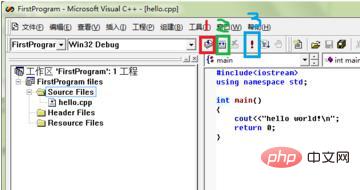
以上がvc6.0の使い方の詳細内容です。詳細については、PHP 中国語 Web サイトの他の関連記事を参照してください。